Argomenti correlati
- [Router Wireless] Come impostare il Filtro MAC Wireless sul Router ASUS (Elenco Wi-Fi Negati) ?
- [Router Wireless] Come modificare il Nome e la Password Wireless (WiFi) nel Router ASUS ?
- [Router Wireless] Come Abilitare/Disabilitare/Nascondere il segnale WiFi del mio Router ASUS?
- [Router Wireless] Come configurare la Rete Ospite sul router ASUS
- [Guest Network Pro] Cos'è Guest Network Pro?
[Router Wireless] Come condividere la tua rete Wi-Fi con familiari e amici?
Per ricevere istruzioni più dettagliate, puoi anche cliccare sul link al video YouTube di ASUS qui sotto per saperne di più su Come condividere il tuo Wi-Fi utilizzando l'app ASUS Router
Dopo aver configurato correttamente un router wireless e connesso ad Internet, se desideri condividere la rete wireless (WiFi) con la tua famiglia ed i tuoi amici, devi fornire il nome e la password WiFi, in modo che la tua famiglia ed i tuoi amici possano connettersi al WiFi sui loro dispositivi.
Con la funzione Condividi WiFi dell'app ASUS Router, puoi condividere rapidamente e facilmente il nome e la password del tuo Wi-Fi con la tua famiglia ed i tuoi amici scansionando un codice QR sul tuo telefono, inviando un'e-mail o altre app di messaggistica.
Preparazione
1. Installare prima l'app del router ASUS sul proprio smartphone. Assicurati che la versione dell'app ASUS Router sia aggiornata.
Per informazioni su come installare l'app del router ASUS, fare riferimento alle seguenti FAQ
[Router Wireless] Come gestire più router ASUS con l'applicazione ASUS Router?
2. Aggiorna il firmware del tuo router alla versione più recente. Per istruzioni su come aggiornare il firmware, fare riferimento alle seguenti domande frequenti
[Router Wireless] Come aggiornare il firmware del router alla versione più recente? (ASUSWRT)
3. Per modificare il nome e la password Wi-Fi, fare riferimento alle Domande frequenti [Wireless] Come modificare la password wireless del router?
4. Alcune funzioni wireless saranno diverse a seconda della versione del firmware.
Per configurare il router ASUS, si prega di seguire i passaggi indicati di seguito.
1. Accedi all'app ASUS Router.

2. Tocca [Impostazioni] > [WiFi] > [Condividi il tuo WiFi].

3. Ci sono due metodi di condivisione in [Condividi il tuo WiFi], entrambi possono condividere rapidamente e facilmente il tuo nome WiFi e la tua password tramite codice QR, e-mail o altre app.
Interfaccia 1: Supporta router con firmware successivo a 3.0.0.6.102_35404 (incluso)
[Condividi rete principale]: Condividi la rete wireless WiFi del tuo router.
Tocca [Condividi rete principale], lo schermo visualizza il codice QR per una condivisione facile e veloce con la tua famiglia ed i tuoi amici.
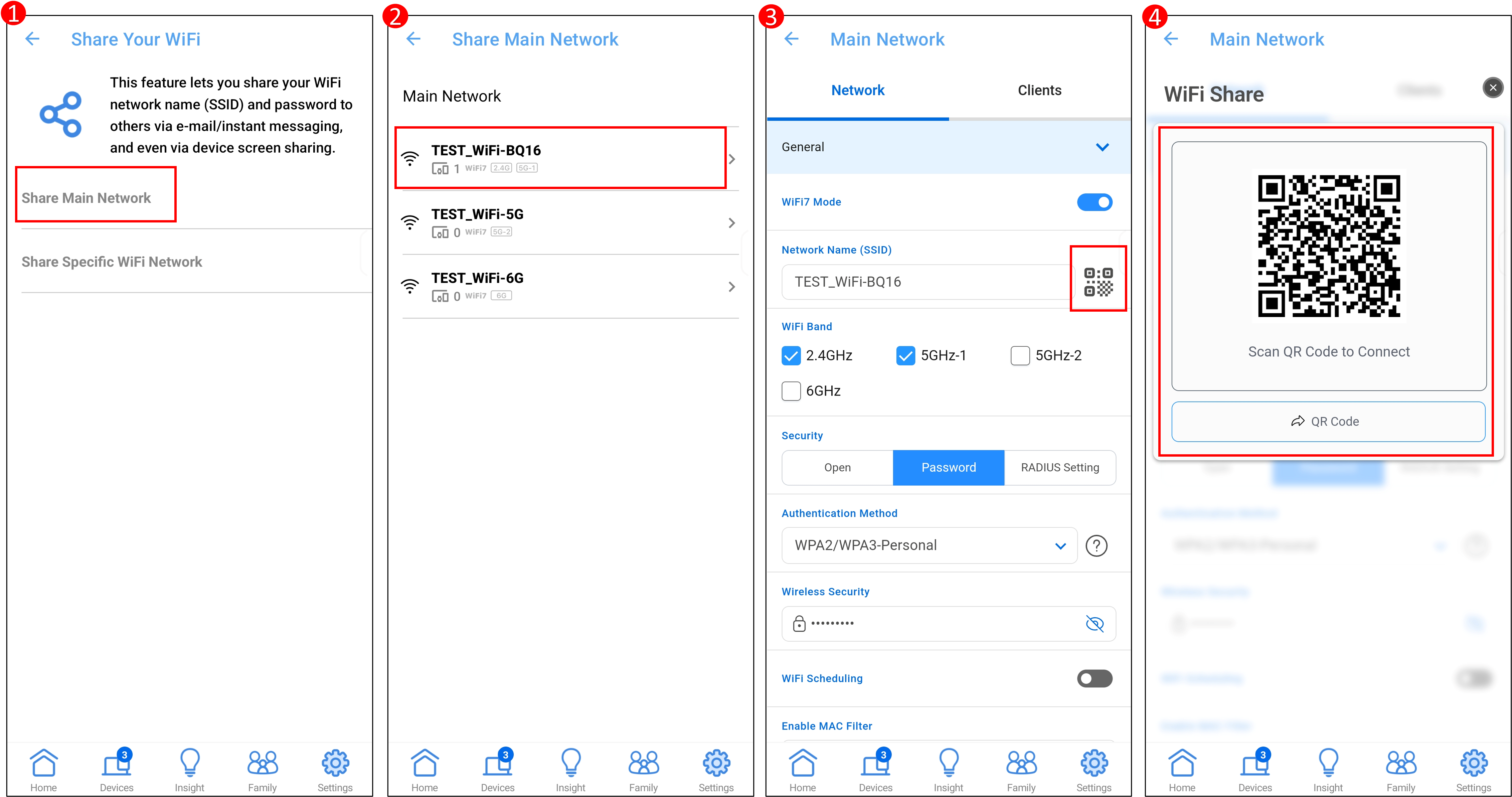
[Condividi una rete WiFi specifica]: Condividi la rete WiFi ospite del tuo router.
Tocca [Condividi rete WiFi specifica] > seleziona il nome WiFi > lo schermo visualizza il codice QR per una condivisione facile e veloce con la tua famiglia ed i tuoi amici.
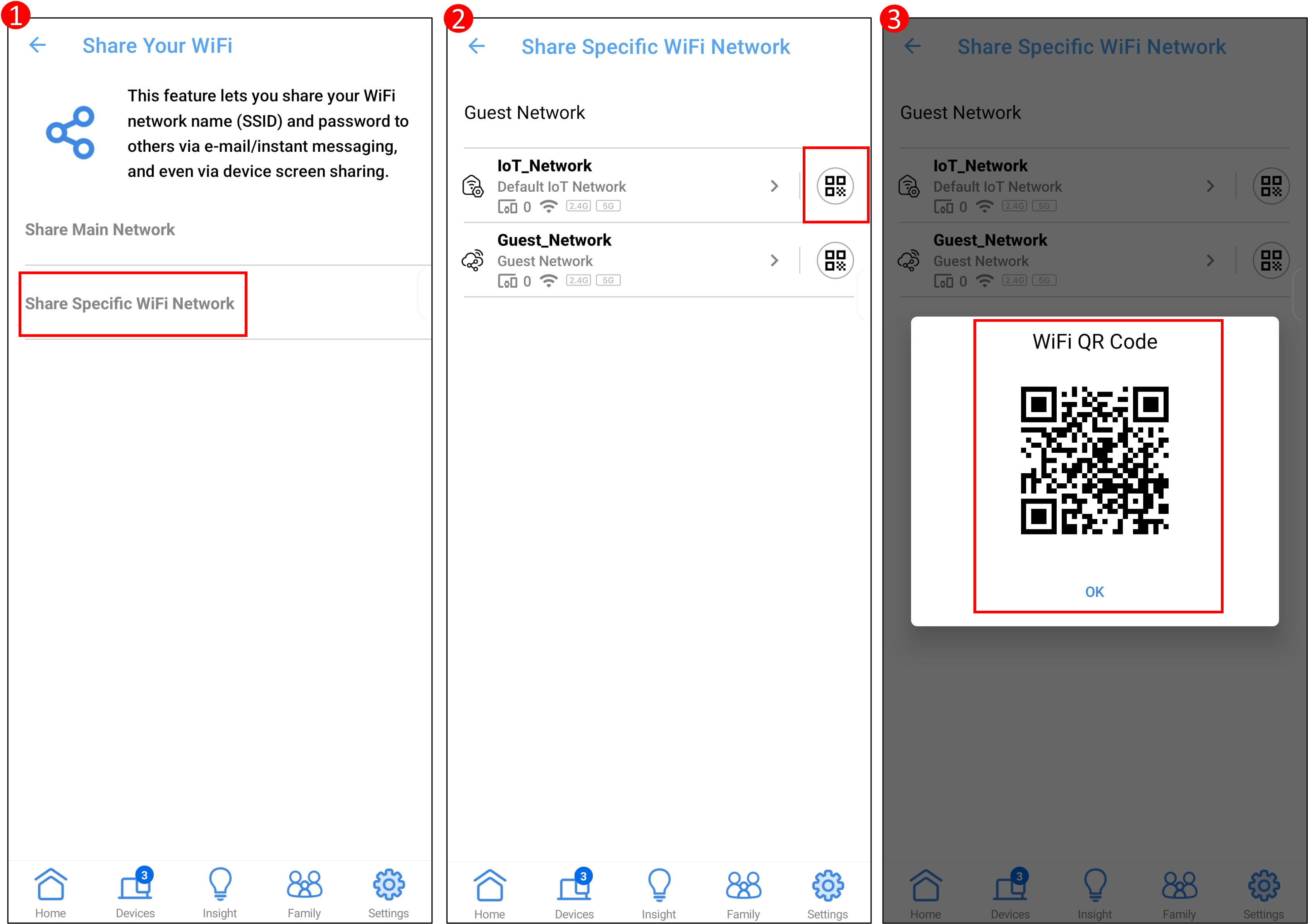
Interfaccia 2: Supporta router con firmware precedente a 3.0.0.6.102_35404
[Condividi il WiFi con la tua famiglia]: Condividi la rete wireless WiFi del tuo router.
Tocca [Condividi WiFi con la tua famiglia], lo schermo visualizza il nome WiFi, la password ed il codice QR.

[Condividi il WiFi con i tuoi amici]: Condividi il WiFi della rete ospiti del tuo router.
Tocca [Condividi WiFi con i tuoi amici] > seleziona la banda WiFi da condividere (scelta singola) > imposta [Consenti accesso per] e tocca [OK], lo schermo visualizza il nome WiFi, la password ed il codice QR.

Nota: I router wireless ASUS hanno funzioni diverse a seconda del modello. Si prega di controllare le specifiche del prodotto ASUS per verificare quali bande supporta il router.
Se hai bisogno di modificare il tempo di connessione, tocca [Consenti accesso per] e regolalo in base alle tue esigenze.
Tocca [Consenti accesso per] per regolare l'ora.

Per sapere come connettersi ad una rete wireless WiFi utilizzando il dispositivo, si prega di fare riferimento alle seguenti FAQ
FAQ
1. Come modificare il nome e la password del WiFi condiviso di [Condividi WiFi con la tua famiglia]?
Per sapere come modificare il nome e la password del WiFi condiviso, fare riferimento alle Domande frequenti [Wireless] Come modificare la password wireless del router?
Ma dopo la modifica, devi condividere nuovamente il nome e la password WiFi con la tua famiglia e i tuoi amici.
2. Perché il dispositivo non riesce a connettersi a Internet dopo aver ottenuto il nome e la password WiFi?
Assicurati che il tuo dispositivo (telefono/laptop) si trovi nel raggio di segnale del router wireless. Se è fuori dalla portata del segnale Wi-Fi, non sarà in grado di connettersi a Internet.
Si prega di fare riferimento alle domande frequenti
3. Come disattivare il WiFi di [Condividi WiFi con la tua famiglia]/[Condividi rete principale]?
Esistono due modi per interrompere la condivisione del WiFi.
A. Si consiglia di modificare il nome e la password WiFi, fare riferimento alla FAQ [Router wireless] Come modificare il nome e la password wireless (Wi-Fi) nel router ASUS?
B. Disattiva il WiFi. Nota: Dopo aver disattivato il WiFi, il nome WiFi non verrà visualizzato sul dispositivo wireless e non sarà possibile connettersi a Internet.
Si prega di fare riferimento alle FAQ di seguito
[Router wireless] Come abilitare/disabilitare/nascondere il segnale WiFi del mio router ASUS
[Router wireless] Come configurare Smart Connect nel router ASUS
4. Come disattivare il WiFi di [Condividi WiFi con i tuoi amici]?
Accedere all'app ASUS Router, toccare [Impostazioni] > [WiFi] > [Impostazioni wireless] > [Rete ospite] > Nome WiFi > disattivare [Rete ospite] e toccare [OK] per salvare le impostazioni.


5. Come modificare il nome e la password del WiFi condiviso di [Condividi WiFi con i tuoi amici]?
Accedere all'app ASUS Router, toccare [Impostazioni] > [WiFi] > [Impostazioni wireless] > [Rete ospite] > Toccare Nome rete WiFi e/o Password per modificarlo. E tocca[OK] per salvare le impostazioni.
Nota: È necessario condividere nuovamente il nome e la password WiFi con la famiglia e gli amici.

6. Come disattivare il WiFi di [Condividi una rete WiFi specifica]?
1. Accedi all'app e tocca [Impostazioni] > [Rete] > [Rete ospite] > tocca il nome del WiFi e disattivalo.
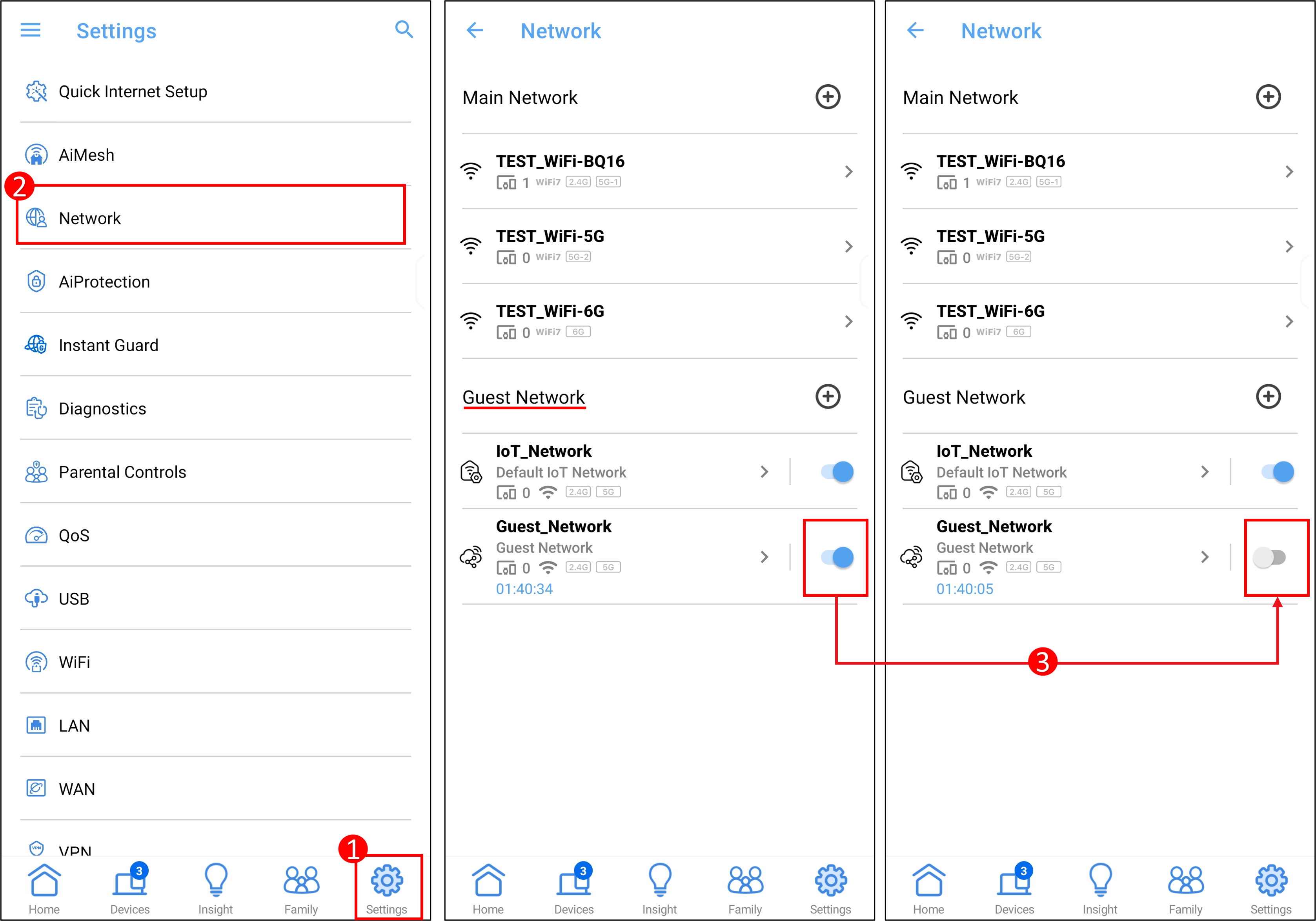
Come ottenere (Utility / Firmware)?
È possibile scaricare i driver, i software, i firmware e i manuali utente più recenti dal Centro di Download ASUS.
Se hai bisogno di maggiori informazioni sull'ASUS Download Center, fai riferimento a questo link.